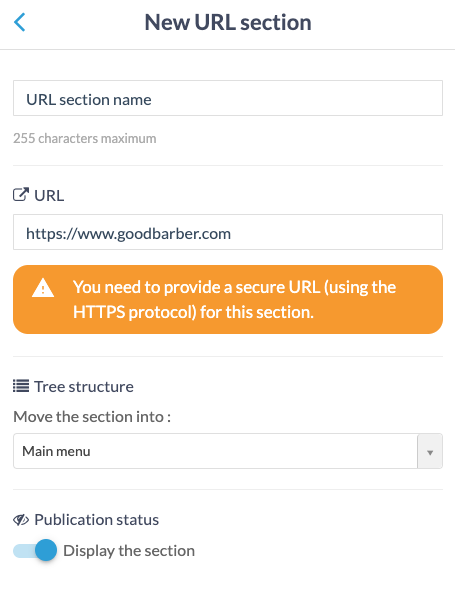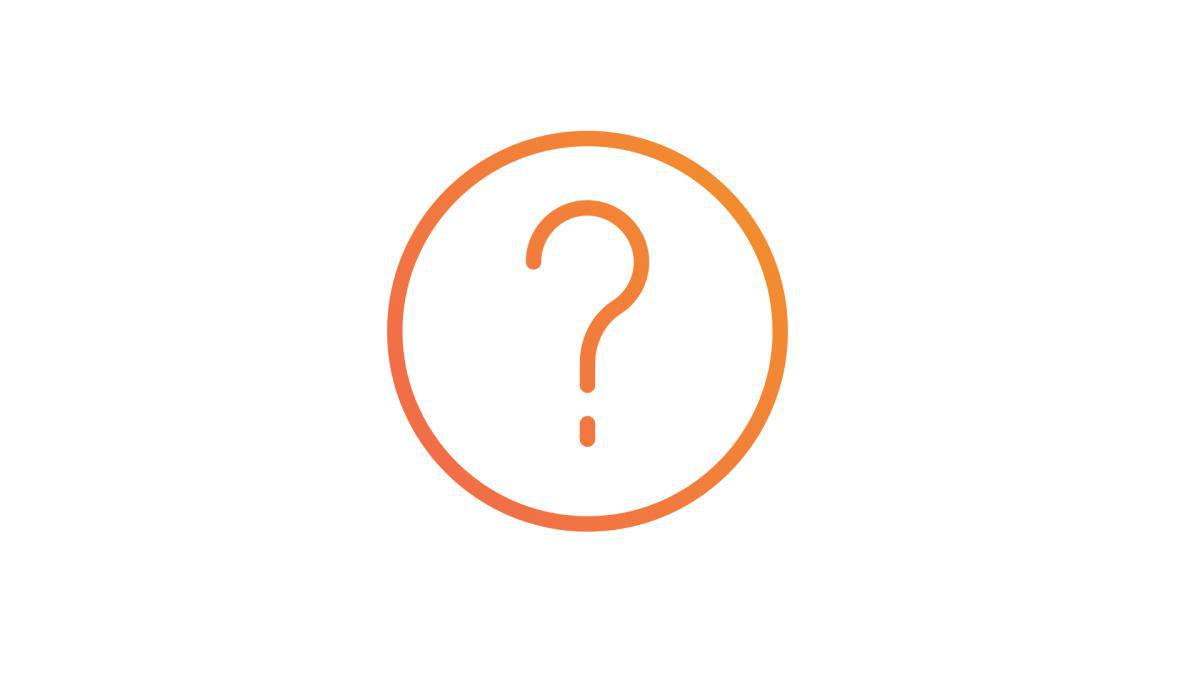2 - Haz clic en el botón verde + "Añadir una sección " en la columna derecha
3 - Escoge "HTML" de los items de contenido
4 - Dale un titulo
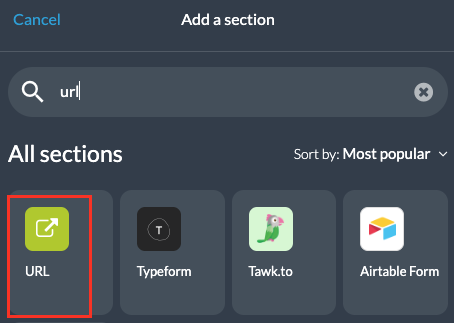

1. Plantilla HTML
1 - Haz clic en Añadir
2 - Haz clic en los 3 puntos en la lista de tus secciones, luego "Modificar el contenido"
Tu pagina está precargada con algunas etiquetas HTML genéricas.
Tienes que personalizarlas completamente!
Depende de ti para añadir tu propio código en el editor de texto disponible.
3 - Guarda tu sección
Para editar tu código HTML:
1 - Regresa al menú Mi app > Contenido > Secciones
2 - Haz clic en los 3 puntos en tu lista de secciones, y luego "Modificar el contenido"

2. Plantilla URL
Es una vista web de la url escogida.
1 - Pega la url en el campo
2 - Haz clic en el botón Agregar.
Nota : Debes proporcionar una URL segura (utilizando el protocolo HTTPS) para esta pagina.
Para la plantilla HTML URL, esta pagina se abre en un navegador personalizado de GB en la app nativa y en la PWA abrirá la pagina en una nueva pestaña.